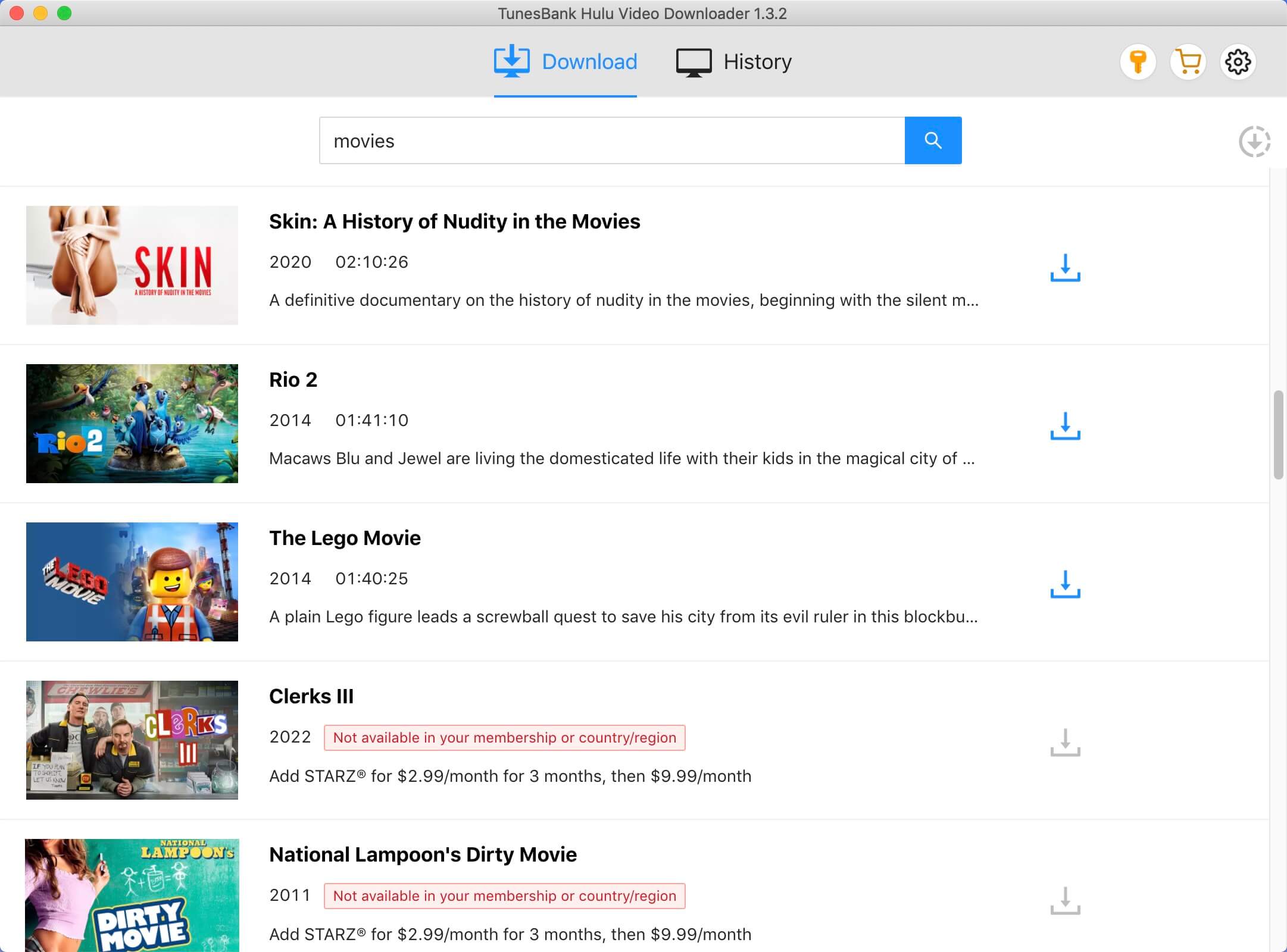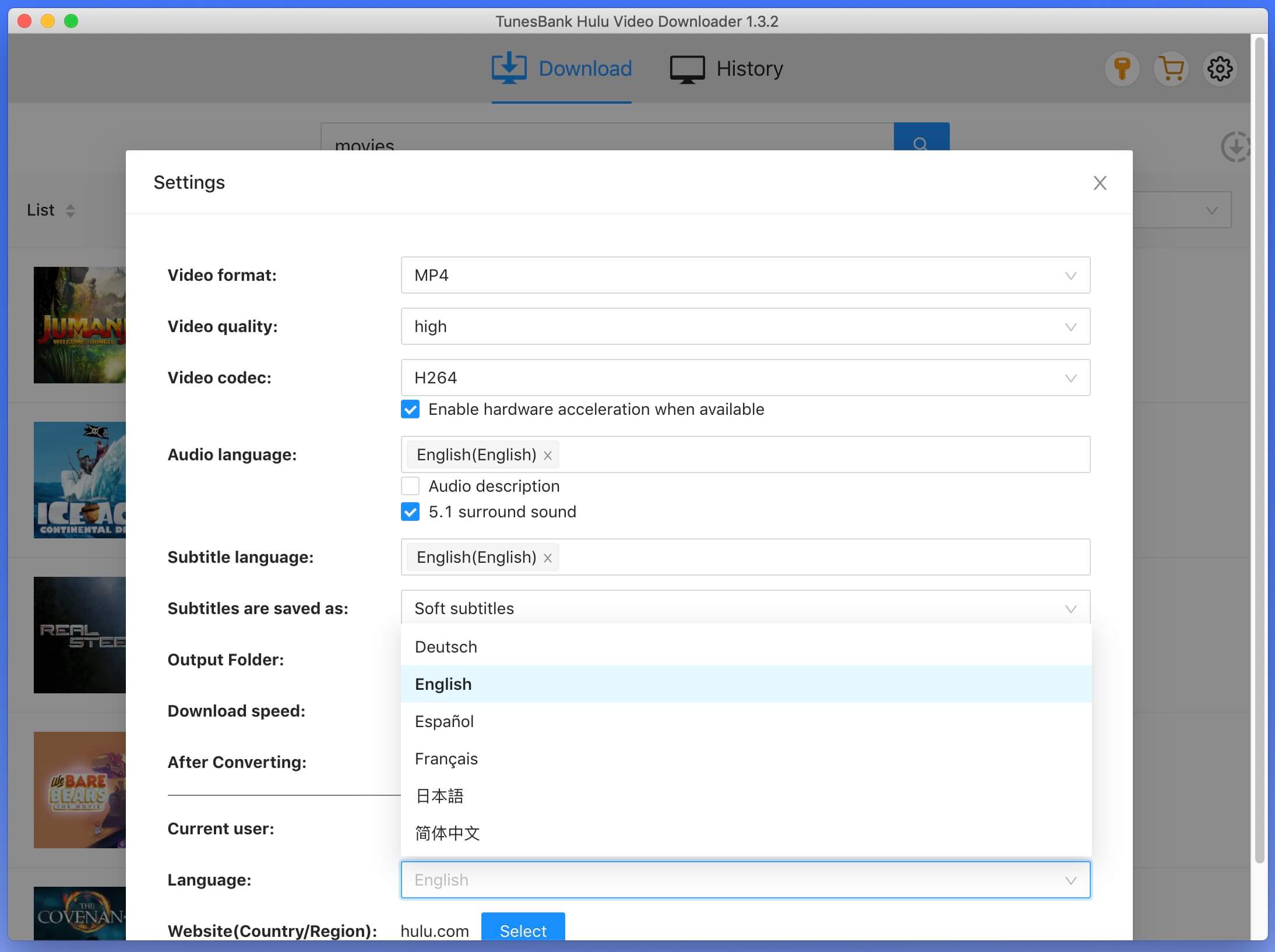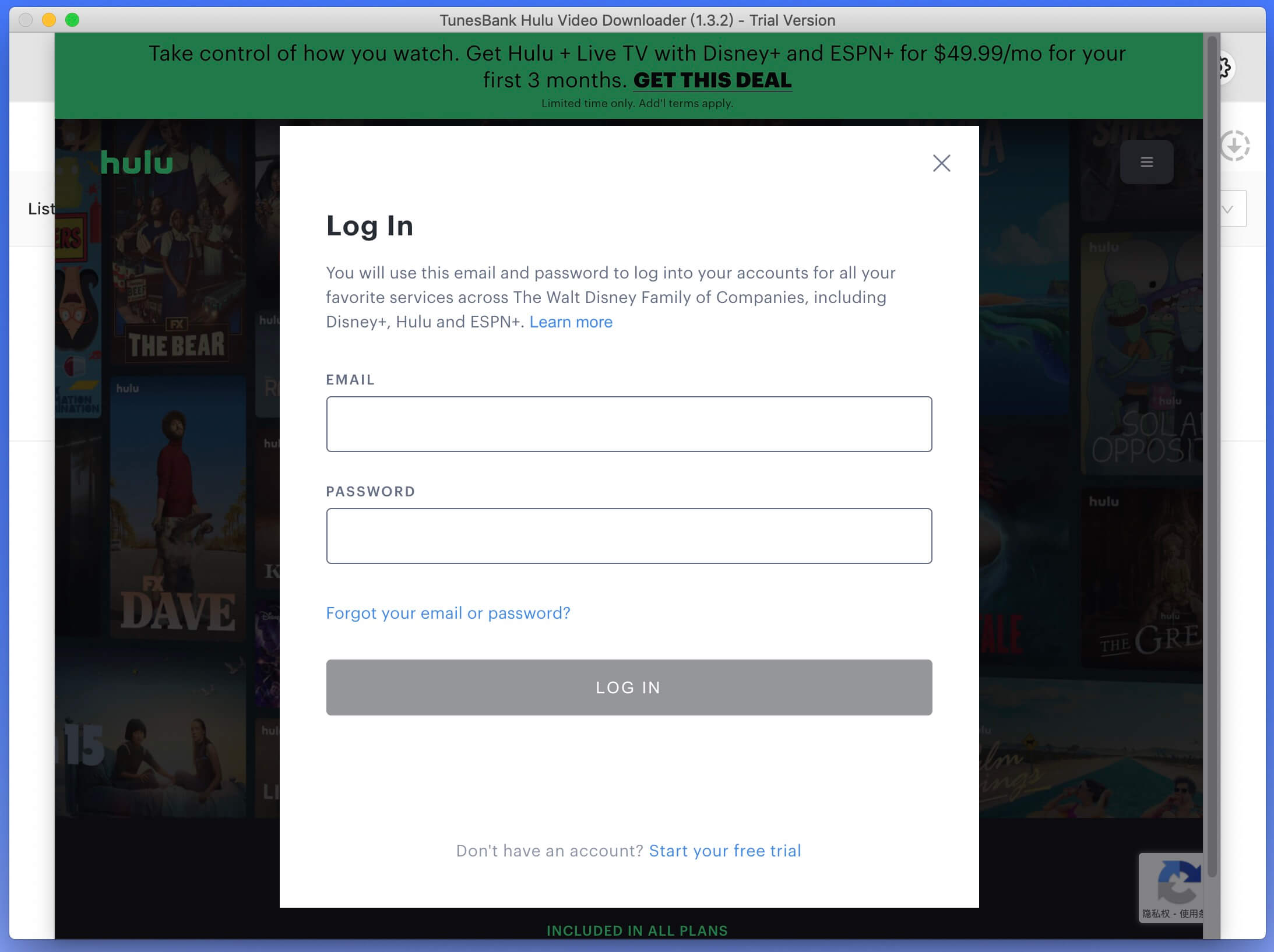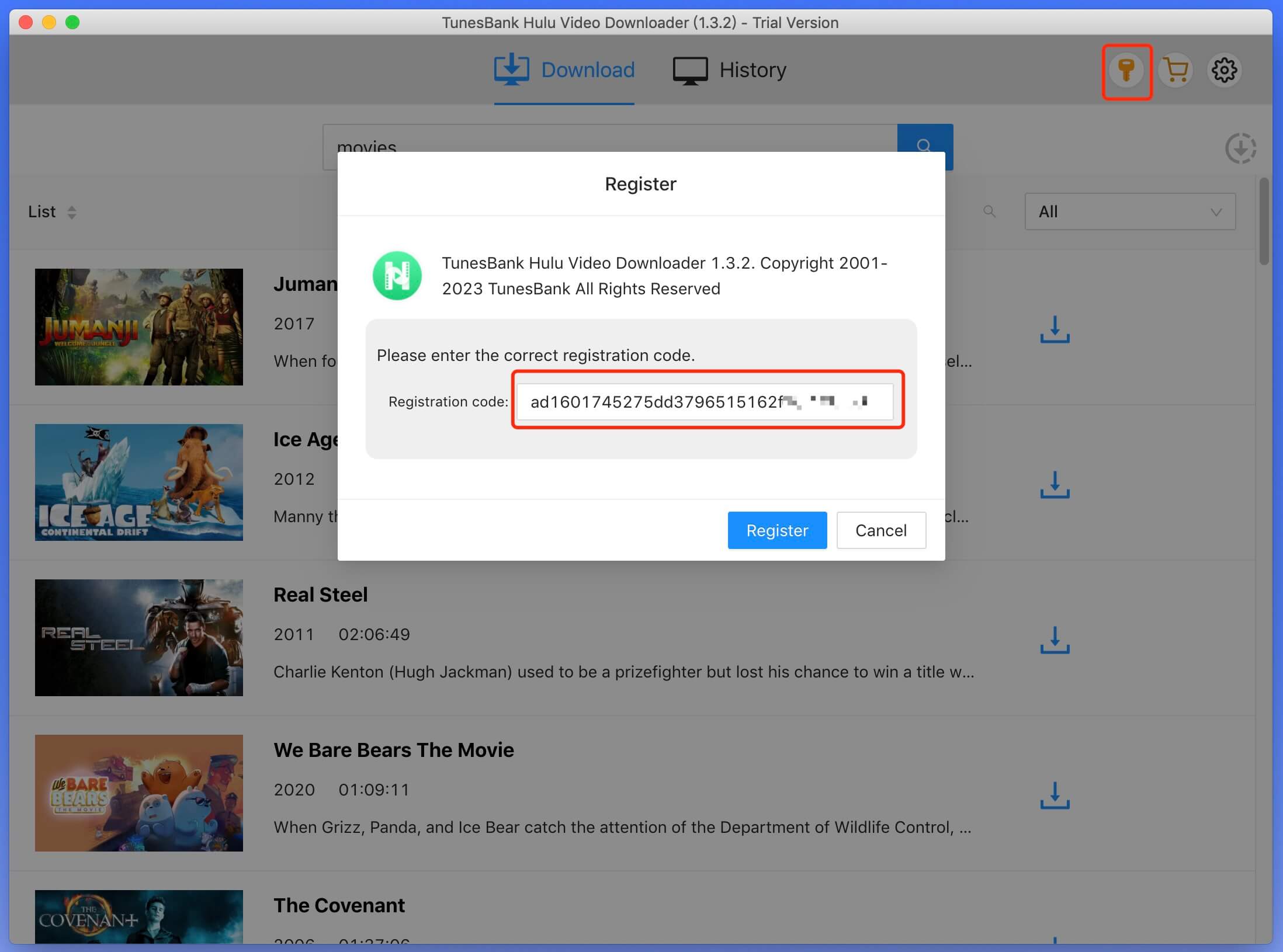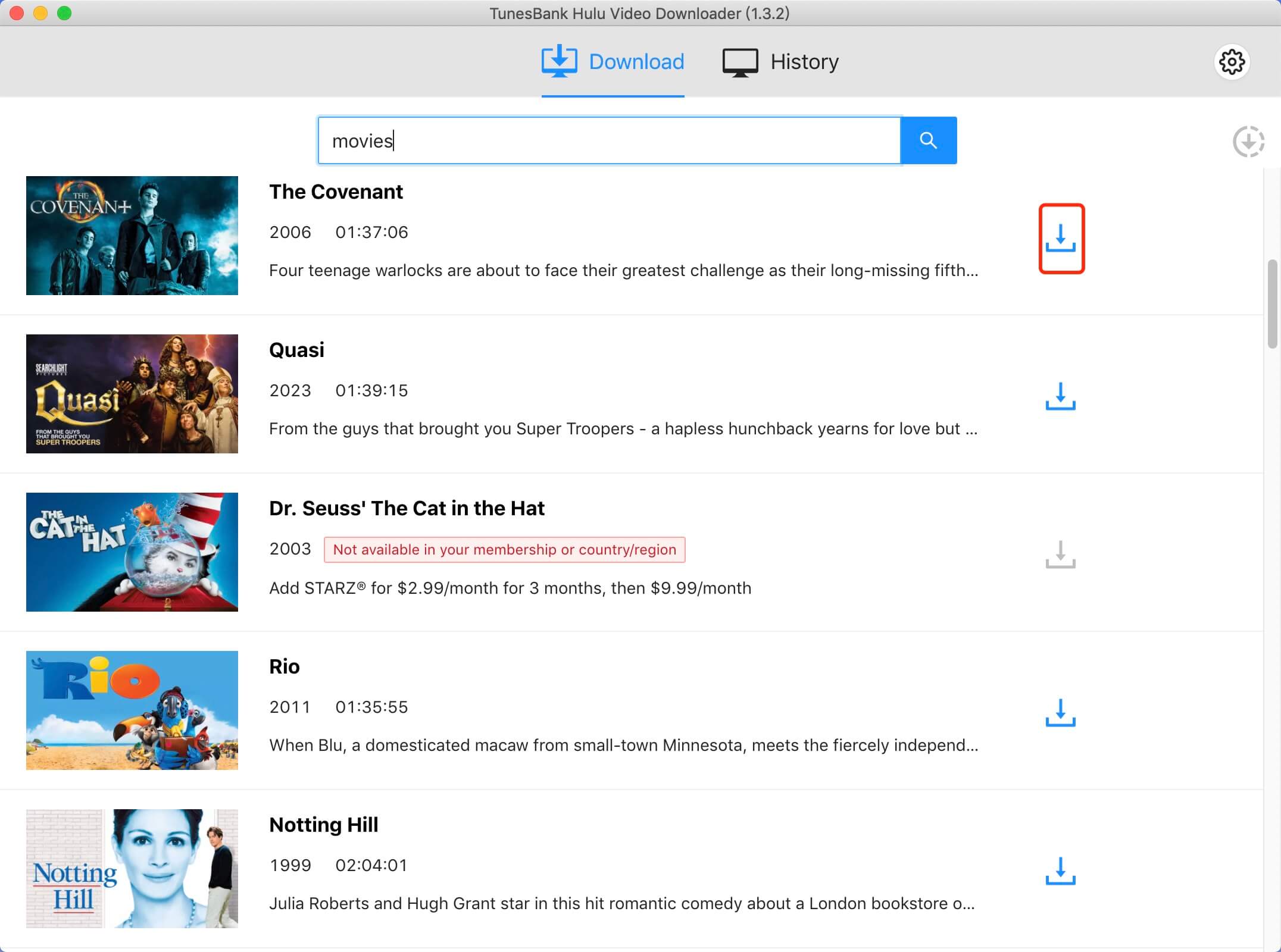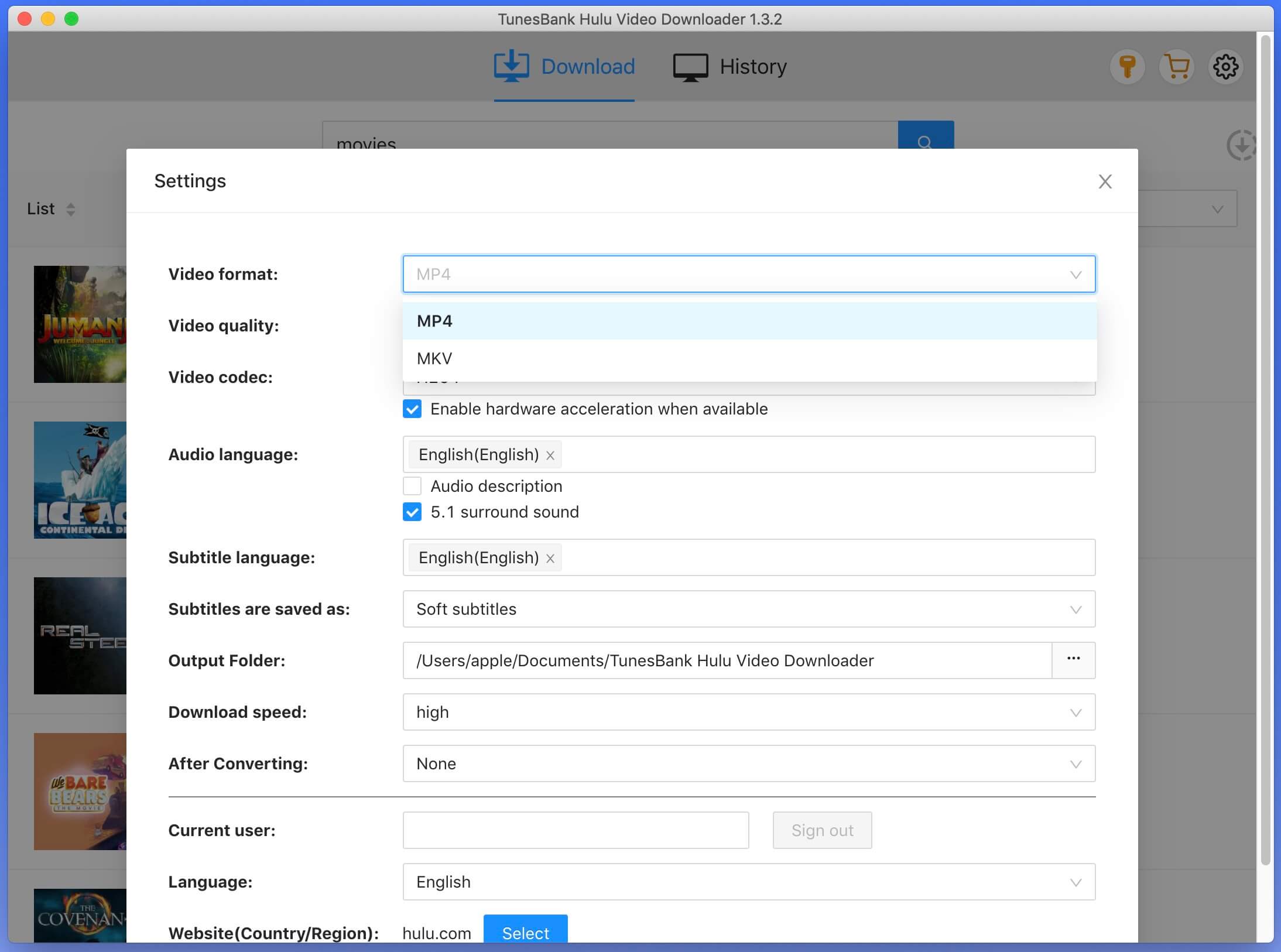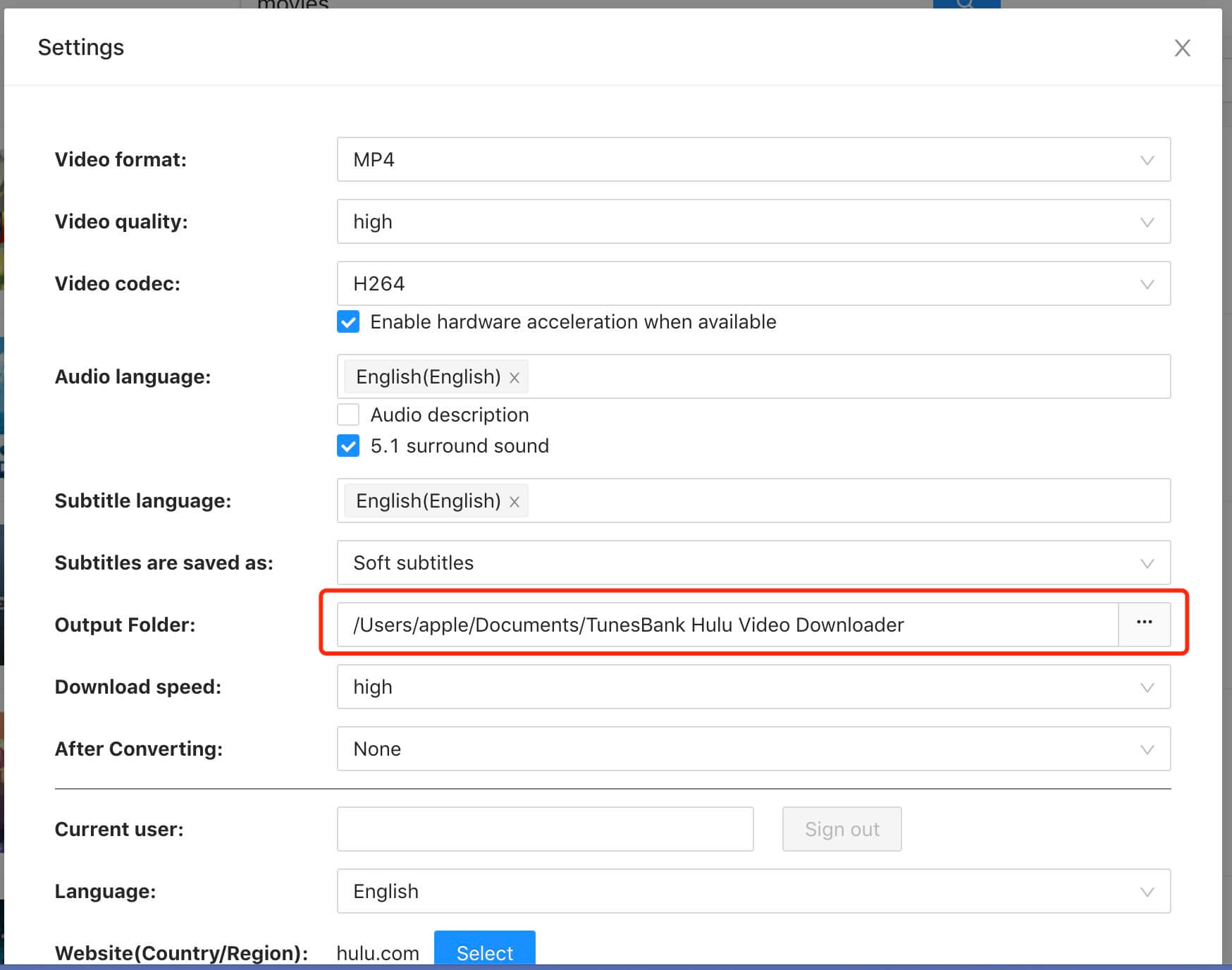Teil 3. So laden Sie Hulu-Filme und Fernsehsendungen auf den Computer herunter
Schritt 1. Starten Sie Hulu Downloader und melden Sie sich bei Ihrem Hulu-Konto an
Starten Sie TunesBank Hulu Video Downloader auf Ihrem Computer. Melden Sie sich bei Ihrem Hulu-Konto an und wählen Sie dann zwischen hulu.com, hulu.jp oder hulu.jp/store.

Wählen Sie als Nächstes ein Benutzerprofil aus.

Schritt 2. Suchen Sie nach Hulu-Filmen und Fernsehsendungen zum Herunterladen
Sie haben zwei Möglichkeiten, den Inhalt zu finden, den Sie herunterladen möchten. Geben Sie entweder den Titel des Films oder der Fernsehsendung in das Suchfeld ein oder kopieren Sie einfach den Link von der Hulu-Website und fügen Sie ihn ein. Klicken Sie anschließend auf das Suchsymbol.
Weg 1: Suchen Sie direkt nach Filmen/TV-Sendungen, indem Sie den Namen in das Suchfeld eingeben.

Weg 2: Kopieren Sie die Hulu-Video-URL, die Sie herunterladen möchten, und fügen Sie sie ein.

Schritt 3. Passen Sie das Ausgabevideoformat und die Qualität an
Klicken Sie auf das Symbol „Einstellungen“, um auf die folgenden Anpassungsoptionen zuzugreifen:

Video-Format: Wählen Sie zwischen MP4 oder MKV.
Video-Codec: Entscheiden Sie sich für H264 oder H265.
Audiosprache: Wählen Sie zwischen Englisch, Französisch, Deutsch, Japanisch, Spanisch oder Chinesisch.
Untertitelsprache: Wählen Sie zwischen Englisch, Französisch, Deutsch, Japanisch, Spanisch oder Chinesisch.
Untertiteltyp: Entscheiden Sie sich für eingebettete Untertitel, unabhängige Untertitel oder fest codierte Untertitel.
Schnittstellensprachen: Stellen Sie Ihre bevorzugte Sprache ein: Englisch, Französisch, Deutsch, Japanisch, Spanisch oder Chinesisch.
Schritt 4. Beginnen Sie mit dem Herunterladen von Videos von Hulu
Klicken Sie bei Filmen auf das Download-Symbol neben Ihrer Auswahl und der Downloadvorgang beginnt sofort. Sobald der Film heruntergeladen ist, klicken Sie auf die Schaltfläche „Verlauf“, um ihn leicht zu finden.

Klicken Sie bei Fernsehsendungen auf das Download-Symbol neben der ausgewählten Sendung und wählen Sie die Episoden aus, die Sie herunterladen möchten. Klicken Sie abschließend auf die Schaltfläche „Herunterladen“, um den Downloadvorgang zu starten.

Schritt 5. Sehen Sie sich den Verlauf der heruntergeladenen Videos an
Sobald der Downloadvorgang abgeschlossen ist, können Sie auf die Registerkarte „Verlauf“ tippen, um die heruntergeladenen Hulu-Filme und Fernsehsendungen zu durchsuchen. Klicken Sie bitte auf das Symbol „Blauer Ordner“, um den Ausgabeordner zu finden, in dem Ihre heruntergeladenen Videos auf dem Computer gespeichert sind.

Jetzt können Sie diese heruntergeladenen Hulu-Videos offline mit anderen Mediaplayern oder Geräten wie Android TV, iPad, Android-Tablet, iPhone, Windows Media Player, VLC, iTunes, QuickTime usw. ansehen.